如何通过单击禁用优化的 iCloud Drive 存储
![]()
iCloud Drive 的桌面和文档文件夹同步功能的一个大问题是,默认情况下,当您开始耗尽存储空间时,iCloud Drive 会自动删除文件的本地副本(无论 macOS 内部对”存储空间不足”的定义如何)之上。该文件似乎仍然可用,但它位于 iCloud 中,如果您想访问它,macOS 会在您尝试打开或以其他方式操作它时下载它。
由于任何给定文件都可能被删除,因此您无法对所有文件进行独立于 iCloud 的完整本地或基于云的备份。这意味着您完全依赖 Apple,如果您的 Apple ID 或 iCloud 帐户出现问题,您可能会失去对文件的访问权限,或者必须经历一个繁琐的问题才能重新获得它们。 (我最近在”为什么你不应该依靠 iCloud Drive 作为您唯一的备份。“)
但是,只要您有足够的存储空间,就有办法避免这种情况。在 iCloud 系统偏好设置窗格中,点按 iCloud Drive 旁边的”选项”按钮。在”文档”选项卡对话框的底部,有一个标记为”优化 Mac 存储”的复选框。选中此框(这是启用 iCloud Drive 时的默认选项)时,macOS 将根据需要删除文件。这适用于所有 iCloud Drive 文件,包括您放置在文件夹中的项目、使用 iCloud Drive 的应用程序(并在”文档”选项卡的列表中选中了其框)以及桌面和文档文件夹。
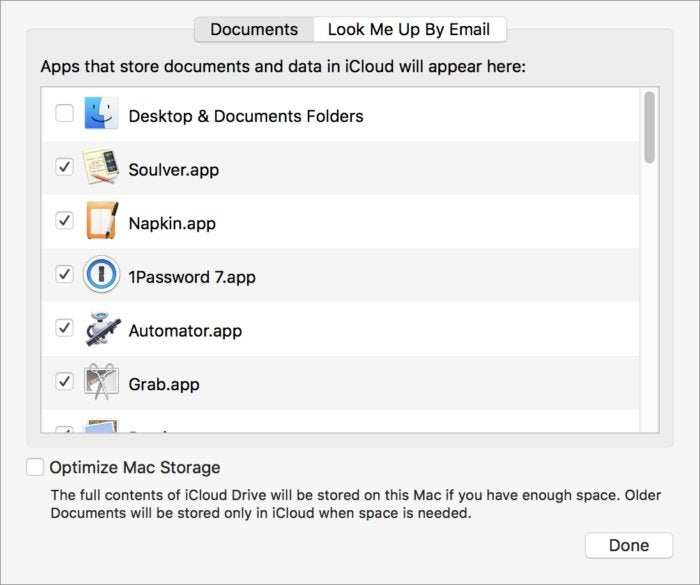 IDG
IDG
您可以选择取消选中”优化 Mac 存储”并始终保留本地存储的所有 iCloud 同步文件。
但如果取消选中该框,所有文件仍存储在本地。这确实违背了该功能的要点之一,即自动管理存储。由于从备份的角度来看我不同意该功能,因此我认为这是花花公子。您的意见可能会有所不同。
iCloud Drive 同步的另一个主要好处是使这些文件可以在其他 Mac 上的 iCloud Drive、iOS 中以及通过 iCloud.com 中使用。
如果您要使用同步选项,我强烈建议您禁用”优化 Mac 存储”。如果您有多台 Mac,则应在所有 Mac 上禁用它,但首先请确保每台 Mac 上都有足够的存储空间来处理所有 Mac 的完整桌面和文档文件夹。
询问 Mac 911
我们整理了最常被问到的问题列表以及答案和专栏链接:阅读我们的超级常见问题解答,看看您的问题是否得到解答。如果没有,我们总是在寻找新的问题来解决!通过电子邮件将您的信息发送至 mac911@macworld.com,包括适当的屏幕截图,以及您是否希望使用您的全名。每个问题都不会得到解答,我们不会回复电子邮件,也无法提供直接的故障排除建议。
